HandBrakeで動画を結合できる?クリップをまとめる3つの簡単な方法
Handbrakeは、強力な機能を持つ無料のオープンソースビデオトランスコーダーです。動画のフォーマット変換、圧縮、サイズ調整など、様々な操作が可能です。当然、Handbrakeを使用して動画を結合する方法を知りたいと思うでしょう。
この詳細なガイドでは、Handbrakeを使用した動画の結合の可能性、制限、代替手段、および手順について説明します。無料ツールやプレミアムツールを含む様々なツールをテストし、最適なものを厳選しました。動画の結合方法について、迅速かつ簡単に追える手順を探している初心者であれば、続けて読んでください。
パート1. Handbrakeで動画を結合できますか?
短い答えは?いいえ!
Handbrakeには多くの機能があるため、ユーザーは誤ってこれを動画編集ソフトと思うことがよくありますが、実際には編集機能はありません。動画、オーディオ、字幕トラックの全体を削除することはできますが、編集することはできません。動画のサイズや解像度を調整することはできますが、クリップ、トリム、カットすることはできません。複数の動画に対して一括で様々な操作を実行することはできますが、Handbrakeで動画を結合することはできません。
動画を結合するには、動画編集ソフトが必要です。動画の結合を主な機能とするツールもあり、結合だけが必要な場合は十分な選択肢です。ただし、本格的な動画編集ソフトを使用すると、通常はより優れた結果と幅広い編集機能を利用できます。
パート2. Handbrakeの最適な代替手段で動画を結合する
Handbrakeは非常に強力で使いやすいです。そのため、HitPaw Univdが動画結合のためのHandbrakeの最適な代替手段となります。Univdは使いやすく直感的で、Handbrakeのユーザーにも馴染みやすい簡単な手順で動画を結合できます。実際、初心者でもUnivdを使用して動画を結合できます。

HitPaw Univd - Win & Mac向けオールインワンビデオソリューション
安全認証済み。254,145人がダウンロードしました。
- ロスレス結合:Univdは動画を元の品質を損なうことなく結合します。
- 初心者向け:動画結合の経験がない人でもUnivdを使用できます。
- 超高速:ハードウェアアクセラレーションにより、Univdでの動画結合は非常に迅速です。
- 多様なフォーマット:Univdはすべての動画フォーマットをサポートするため、異なるフォーマットの動画も結合できます。
- 内蔵エディター:動画のクリップ、トリム、カットが可能で、必要な部分だけを結合できます。
- 結合した動画の変換:結合した動画をロスレスまたはロスリーで任意の動画フォーマットに変換できます。
安全認証済み。254,145人がダウンロードしました。
Handbrakeの最適な代替手段であるHitPaw Univdを使用して動画を結合する方法
- ステップ1:結合機能を起動
- ステップ2:動画を準備
- ステップ3:出力フォーマットを選択
- ステップ4:動画を結合
- ステップ5:結合した動画にアクセス
デスクトップにHitPaw Univdをインストールして起動 >> 「エディター」モジュールに移動 >> 「結合」を選択。
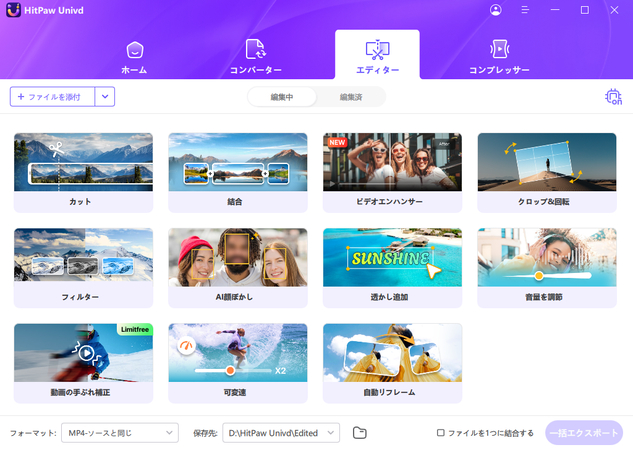
動画をHitPaw Univdにドラッグアンドドロップするか、「ファイルを添付」ボタンを使用 >> インポートした各動画の左側にある「三角」ボタンを使用して順序を並べ替えます。
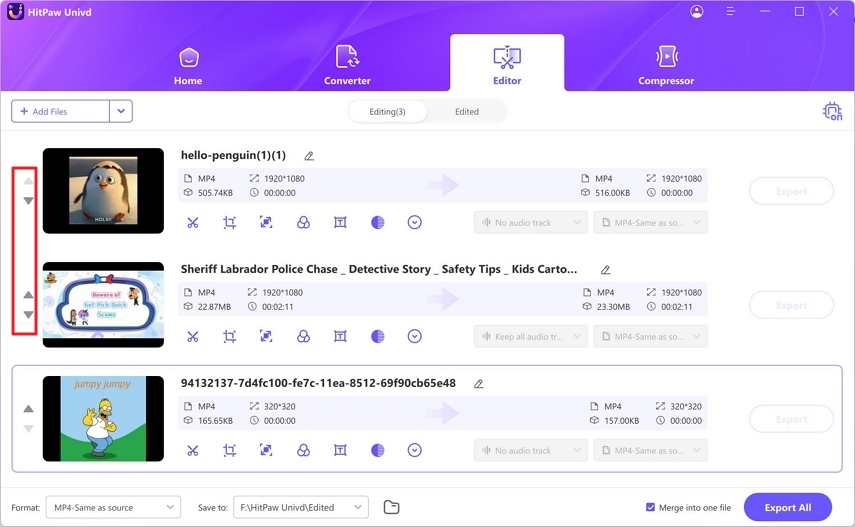
左下隅の「フォーマット」ボタンをクリック >> ポップアップウィンドウの「コンバーター」タブに移動 >> 結合後の動画の出力フォーマットを選択します。
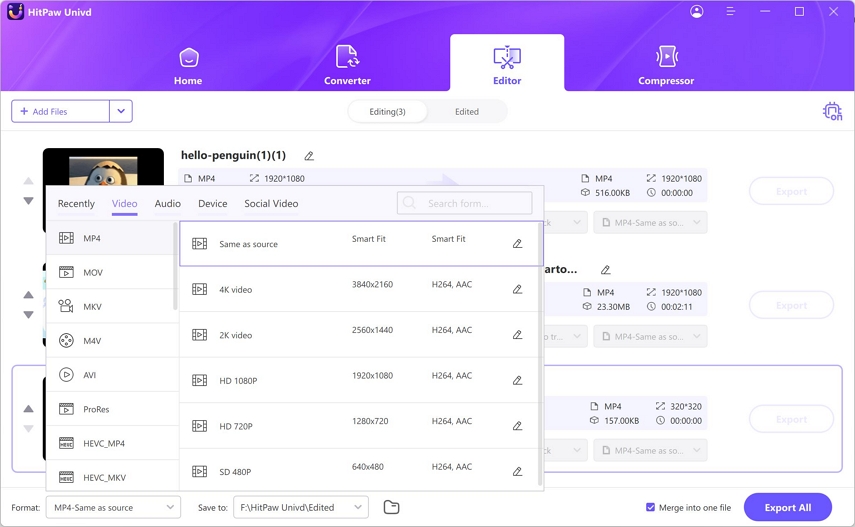
「1つのファイルに結合」をクリック >> 「エクスポート」をクリックします。
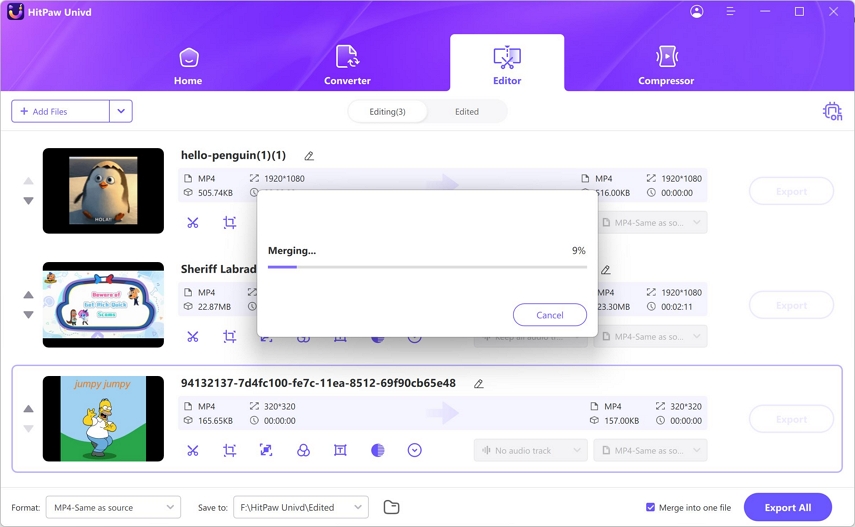
結合が完了したら、「エディター」モジュールの「編集済み」タブに移動して、結合した動画にアクセスします。
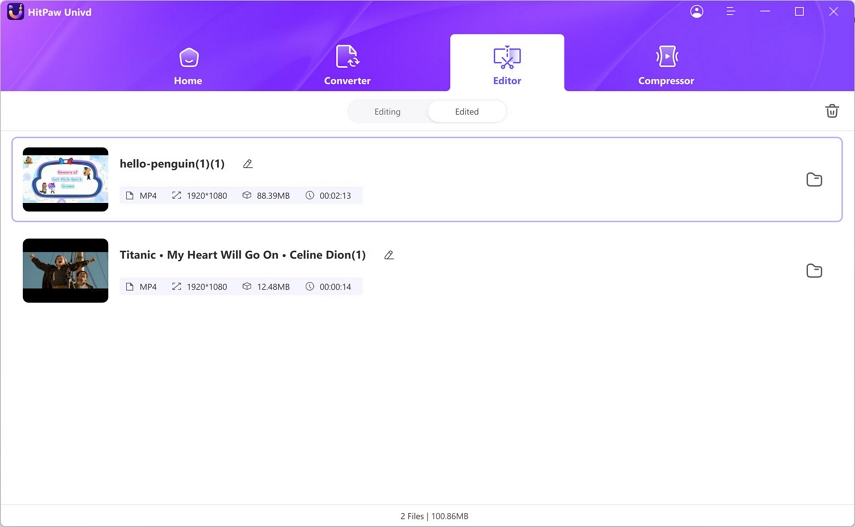
パート3. Handbrakeの代替手段を使用して動画を結合する4つの方法
1. OpenShot

OpenShotは初心者に最適な動画編集ツールです。使いやすいUI、基本的な編集機能、活発なユーザーコミュニティを備えており、動画に対して様々な編集を行うことができます。OpenShotでの動画結合は簡単かつ迅速です。さらに重要なのは、OpenShotにはマルチトラック編集、トランジション、エフェクトなどの高度な機能があり、楽しい家庭用動画やモンタージュの作成に最適です。
利点
- 無料かつオープンソース
- 初心者向け
- Windows、macOS、Linux、ChromeOSに対応するマルチプラットフォームサポート
欠点
- minorな安定性の問題
- 特に低スペックまたは古いデバイスでは比較的低速
2. iMovie
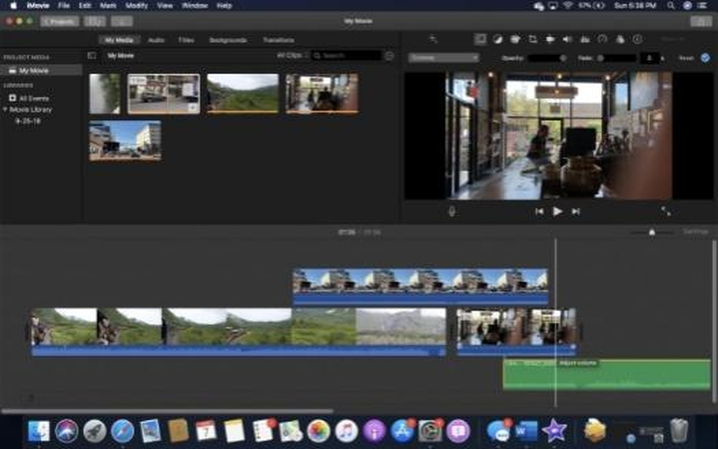
Appleファンは優れた動画結合ツールを遠くまで探す必要はありません。無料ソフトウェアのiMovieはそれ自体で結合タスクを十分に処理できます。Mac、iPhone、iPadのユーザーはiMovieを使用して動画を簡単に結合できます。また、初心者が深いところに飛び込む前に浅いところで編集の世界を探索するのに役立つ基本的な編集ツールも提供しています。
利点
- 無料
- Appleデバイスを使用する初心者に最適
- 4K動画の編集と結合をサポート
- 基本的な編集機能
欠点
- 非Appleデバイスでは使用不可
- 高度な編集機能がない
3. HitPawオンライン動画結合ツール
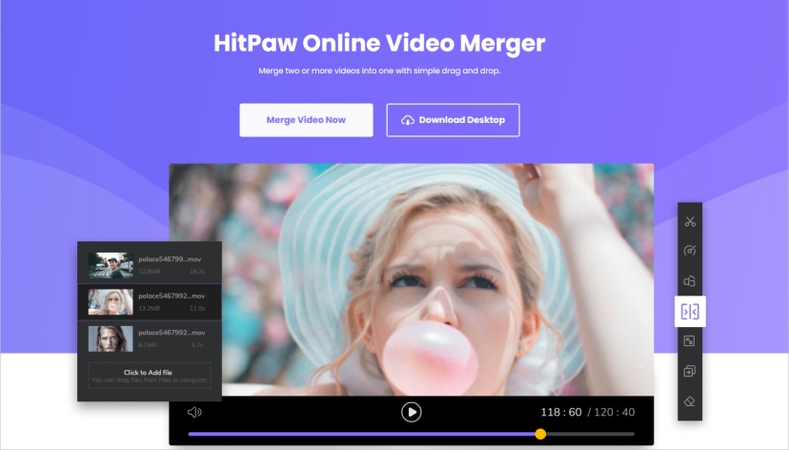
本格的なアプリのインストールを必要としない迅速な動画結合ソリューションを探している人には、HitPawオンライン動画結合ツールが理想的なソリューションです。ブラウザ対応の任意のデバイスからアクセスでき、即座に動画結合を実行できます。動画をアップロードし、順序を並べ替え、結合するだけです。それほど簡単です。
利点
- ブラウザ対応の任意のデバイスで普遍的に互換性がある
- 透かしや広告がない
- 使用制限がない
- 使いやすい
欠点
- 大きな動画には不向き
- 結合体験はインターネット接続の帯域幅に大きく依存する
4. FFmpeg
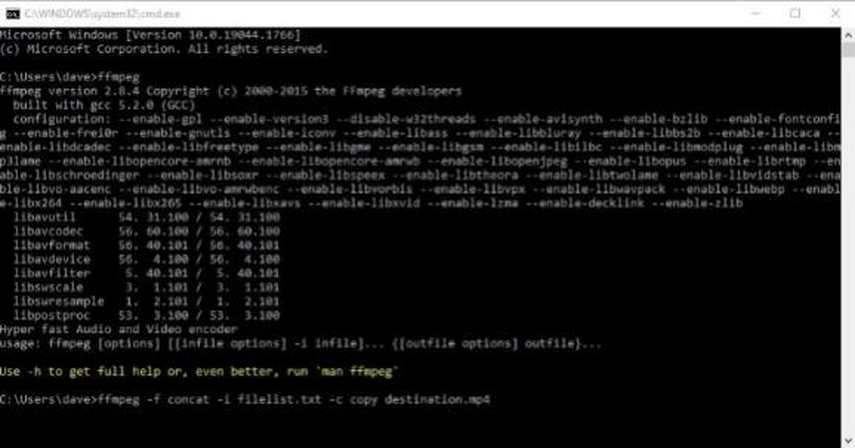
FFmpegは最も強力な動画編集ツールの1つです。動画に対して広範囲の複雑なタスクを実行でき、当然ながら動画の結合も可能です。実際、FFmpegは動画と動画、オーディオとオーディオ、さらには動画とオーディオの結合など、他の複雑なタスクも実行できます。ただし、FFmpegは使用するのがかなり複雑なツールです。コマンドラインツールであるため、FFmpegは初心者にはまったく適していません。このコマンドラインツールの使用方法を学びたいユーザーには、動画操作ツールとして必要なものがすべて備わっています。
利点
- 無料かつオープンソース
- 最も広い動画フォーマットサポート
- 非常に強力で軽量
- Windows、macOS、Linux、Androidに対応
欠点
- 初心者向けではない
- 学習曲線が急
- タスクの進行状況を表示するプレビューやタイムラインがない
Handbrakeを使用した動画結合に関するよくある質問
Q1. Handbrakeで動画を結合するための回避策はありますか?
A1. Handbrakeで動画を結合するための回避策、設定、プラグインは存在しません。単純に不可能です。
Q2. Handbrakeは結合した動画を変換できますか?
A2. はい、Handbrakeは結合した動画を必要な任意のフォーマットまたはプリセットに再エンコードできます。
Q3. Handbrakeは動画と字幕を結合できますか?
A3. はい、Handbrakeは動画と字幕を単一のコンテナに結合できます。視聴者が視聴時に有効化および無効化できるソフトサブタイトルとして追加するか、動画にサブタイトルをハードコードすることができます。
結論
HandBrakeは動画のフォーマット変更、ファイルサイズの縮小、品質調整に優れたツールですが、動画の結合には使用できません。動画を結合したい場合は、HitPaw Univdのような編集用に設計された他のツールを使用する必要があります。HitPaw Univdは初心者でも迅速かつ簡単に動画を結合できます。Univdの強力な機能、軽量な設計、使いやすいインターフェースにより、動画の結合は非常に簡単になります。今日から試してみてください。
コメントを残す
HitPaw の記事にレビューを作成しましょう







